ADS-2400N
Preguntas frecuentes y Solución de problemas |
Reemplazar rodillo de inversión
El mensaje Reemplazar rodillo de inversión (“Replace Reverse Roller”) indica que el rodillo de inversión debe reemplazarse por uno nuevo.
Su equipo tiene un contador de escaneos que cuenta automáticamente cuántas veces el equipo ha escaneado. Cuando el equipo escanee 200.000 veces, mostrará el mensaje Reemplazar rodillo de inversión (“Replace Reverse Roller”) en el Monitor de estado para recordarle que reemplace el rodillo de inversión.
Su equipo Brother tendrá problemas para escanear documentos si no reemplaza el rodillo de inversión.
Siga los pasos que se detallan a continuación para reemplazar el rodillo de inversión.
NOTA: Las ilustraciones mostradas a continuación son de un producto representativo y pueden diferir de su equipo Brother.
-
Abra la cubierta delantera (1).
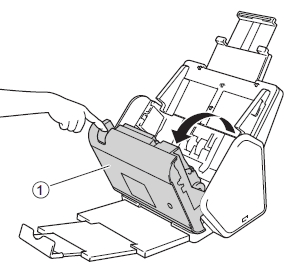
-
Desde la parte posterior del equipo, apriete ambos lados de la cubierta del rodillo de inversión (1) y tire de la cubierta hacia abajo.
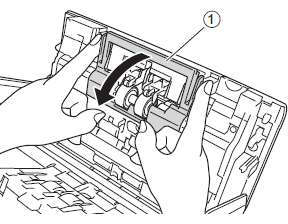
-
Para retirar el rodillo de inversión, tome su eje y tire de él hacia usted y hacia la derecha (1).
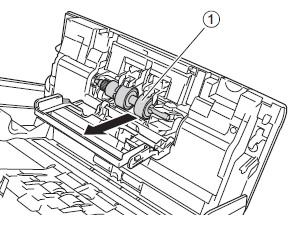
-
Deslice el nuevo rodillo de inversión (1) en la abertura de la izquierda y colóquelo en el equipo.
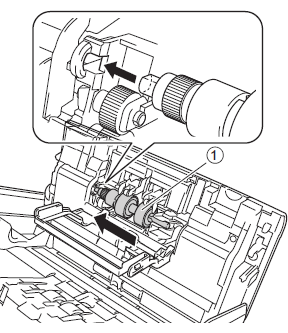
- Cierre la cubierta del rodillo de inversión.
- Cierre la cubierta delantera.
- Reinicie el contador. Siga los pasos a continuación para reiniciar el contador del rodillo de inversión.
Reiniciar el contador del rodillo de inversión
Cuando reemplaza el rodillo de inversión por uno nuevo, debe reiniciar el contador del rodillo de inversión completando los pasos siguientes:
NOTA: Las pantallas pueden diferir según el sistema operativo que se utilice y su equipo Brother.
Reinicie el contador del rodillo de inversión solo cuando haya reemplazado el rodillo de inversión por uno nuevo.
(Windows)
-
Abra ControlCenter.
-
Modelos compatibles con Utilidades de Brother
-
Abra Utilidades de Brother (“Brother Utilities”).
-
Windows 7/10/11
Haga clic en o en
o en  (Inicio) > (Todos los programas [“All Programs”] o Todas las aplicaciones [“All apps”]) >) Brother > Utilidades de Brother (“Brother Utilities”).
(Inicio) > (Todos los programas [“All Programs”] o Todas las aplicaciones [“All apps”]) >) Brother > Utilidades de Brother (“Brother Utilities”). -
Windows 8
En la pantalla de inicio, haga clic en .
.
Si no está en la pantalla Inicio (“Start”), haga clic derecho en algún lugar vacío y después haga clic en Todas las aplicaciones (“All Apps”) en la barra.
Haga clic en Utilidades de Brother (“Brother Utilities”).
-
Windows 7/10/11
- Seleccione Escanear (“Scan”).
- Haga clic en ControlCenter4.
-
Abra Utilidades de Brother (“Brother Utilities”).
-
Modelos no compatibles con Utilidades de Brother
Haga clic en (Inicio) > Todos los programas (“All Programs”) > Brother > [nombre del modelo] > ControlCenter4.
(Inicio) > Todos los programas (“All Programs”) > Brother > [nombre del modelo] > ControlCenter4.
-
Modelos compatibles con Utilidades de Brother
-
Realice una de estas acciones:
[Modo de Inicio]
Haga clic en la pestaña Configuración del dispositivo (“Device Settings”).
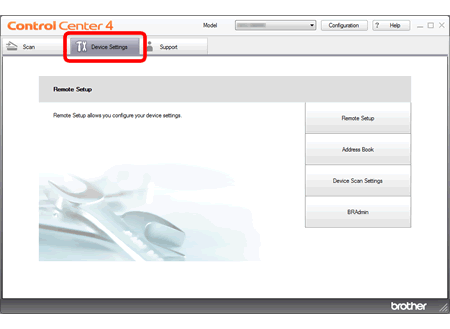
[Modo Avanzado]
Haga clic en el ícono de (Configuración) (“Settings”) para acceder a Configuración del dispositivo (“Device Settings”).
(Configuración) (“Settings”) para acceder a Configuración del dispositivo (“Device Settings”).
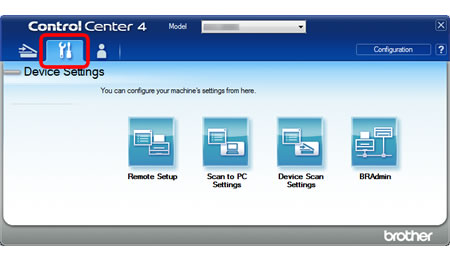
- Haga clic en el botón Configuración remota (“Remote Setup”). Aparecerá la ventana de Configuración remota (“Remote Setup”).
-
Seleccione Información del equipo (“Machine Info”) en el árbol de carpetas.
Para reiniciar el contador del rodillo de inversión, marque la casilla de verificación Rodillo de inversión (“Reverse Roller”) para Reiniciar el contador de consumibles (“Reset Counter for Consumables”).
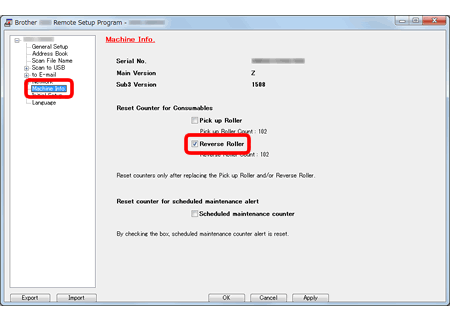
- Haga clic en OK.
(macOS 10.8 - 10.13)
-
Si usa macOS 10.13, debe instalar el Software de configuración remota (“Remote Setup Software”).
Las instrucciones de instalación están disponibles en la página de descargas.
> Haga clic aquí para descargar el Software de configuración remota (“Remote Setup Software”) en la sección Descargas. -
Para usar la Configuración remota, haga clic en Ir (“Go”) > Aplicaciones (“Applications”) > Brother y luego haga doble clic en el ícono de Configuración remota (“Remote Setup”).
Vaya al PASO 3.
-
Abra ControlCenter.
Para abrir la aplicación de ControlCenter2, haga clic en Ir (“Go”) en la barra Finder, Aplicaciones (“Applications”) > Brother > ControlCenter. Haga doble clic en ControlCenter.
Se abrirá ControlCenter y se colocará un ícono en el panel. -
Haga clic en la pestaña CONFIGURACIÓN DEL DISPOSITIVO (“DEVICE SETTINGS”) y luego haga clic en el botón Configuración remota (“Remote Setup”). Aparecerá la ventana de Configuración remota (“Remote Setup”).
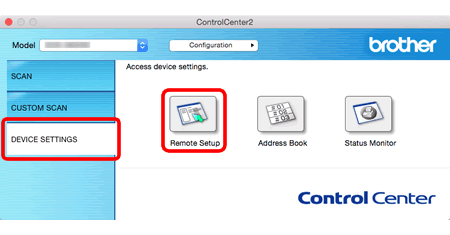
-
Seleccione Información del equipo (“Machine Info”) en el árbol de carpetas. Para reiniciar el contador del rodillo de inversión, marque la casilla de verificación Rodillo de inversión (“Reverse Roller”) para Reiniciar el contador de consumibles (“Reset Counter for Consumables”).
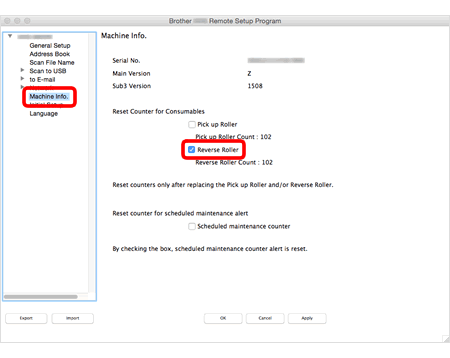
- Haga clic en OK.
